Ar jūsų „Windows 10“ nešiojamojo kompiuterio ar planšetinio kompiuterio baterija nuteka greičiau nei įprasta? Ar norėtumėte sužinoti dabartinę akumuliatoriaus talpą, palyginti su tuo, kada jis buvo naujas? Čia yra paprastas būdas sužinoti dabartinę „Windows 10“ įrenginio baterijos talpą nenaudojant trečiųjų šalių paslaugų.
Nešiojamų ir planšetinių kompiuterių baterijos, kaip ir kitos įkraunamos baterijos, tampa ne tokios veiksmingos, kai jos sensta. Jų pajėgumas ir našumas galiausiai mažėja. Mokestis, kurį jie gali laikyti, laiko atžvilgiu sumažėja. Tai yra pagrindinė priežastis, kodėl neturime geros baterijos atsarginės kopijos naudojant seną įrenginį.
Kai „Windows 10“ įrenginyje negaunate pakankamai atsarginės kopijos, galbūt norėsite patikrinti esamą akumuliatoriaus talpą, kad galėtumėte pakeisti bateriją, jei baterija negali turėti mažiausiai 50% pradinės talpos.
Yra daugybė trečiųjų šalių komunalinių paslaugų, kad nustatytumėte pradinę ir dabartinę baterijų talpą. Laimei, „Windows 10“ taip pat yra įmontuotas įrankis, kuris suteikia jums šią informaciją, taip pat papildomos informacijos apie jūsų prietaiso akumuliatorių ir jo naudojimą.
Žinokite dabartinę „Windows 10“ baterijos talpą
Užpildykite nurodytus žemiau nurodytus nurodymus, kad sužinotumėte savo „Windows 10“ nešiojamojo kompiuterio ar planšetinio kompiuterio akumuliatoriaus dabartinę talpą.
1 veiksmas: atidarykite komandų eilutę su administratoriaus teisėmis. Norėdami tai padaryti, lauke Pradėti / užduočių juostą įveskite CMD, dešiniuoju pelės klavišu spustelėkite komandų eilutės įrašą ir spustelėkite Vykdyti kaip administratorius.
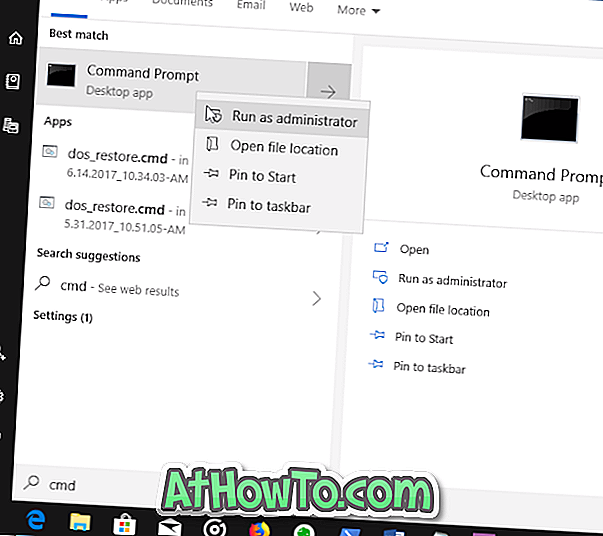
Spustelėkite „Taip“ mygtuką, kai gausite vartotojo abonemento valdymo užklausą.
2 veiksmas: komandų eilutės lange įveskite šią komandą:
powercfg / batteryreport
Spustelėkite Enter klavišą, kad vykdytumėte komandą.
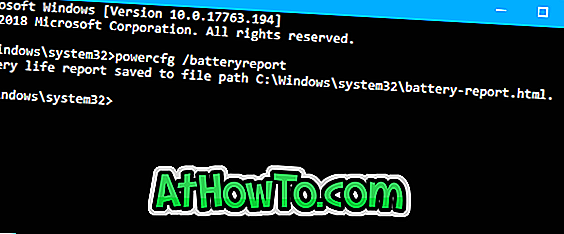
3 veiksmas: vykdydami pirmiau nurodytą komandą, „Windows 10“ sukuria ir išsaugo baterijos ataskaitą į „ C“: „Windows32“ aplanką.
4 žingsnis: pereikite prie C: Windows32 aplanko ir atidarykite failą -report.html . Jis gali būti atidarytas bet kuria interneto naršykle.

5 veiksmas: akumuliatoriaus ataskaitoje skyriuje „ Įdiegtos baterijos“ galite rasti tiek konstrukcinį pajėgumą, tiek visą akumuliatoriaus įkrovimo talpą (baterijas). Projektinis pajėgumas atitinka akumuliatoriaus įkrovos kiekį. Visa įkrovimo talpa yra tik esama akumuliatoriaus talpa.

Jei slinksite žemyn, pamatysite skyrių „Akumuliatoriaus talpa“. Lentelėje parodyta, kaip laikui bėgant sumažėjo jūsų akumuliatoriaus talpa. Visas akumuliatoriaus įkrovimo pajėgumas bus artimas projektiniam pajėgumui, kai jis bus naujas. Pilnas įkrovimo pajėgumas laikui bėgant sumažėja.
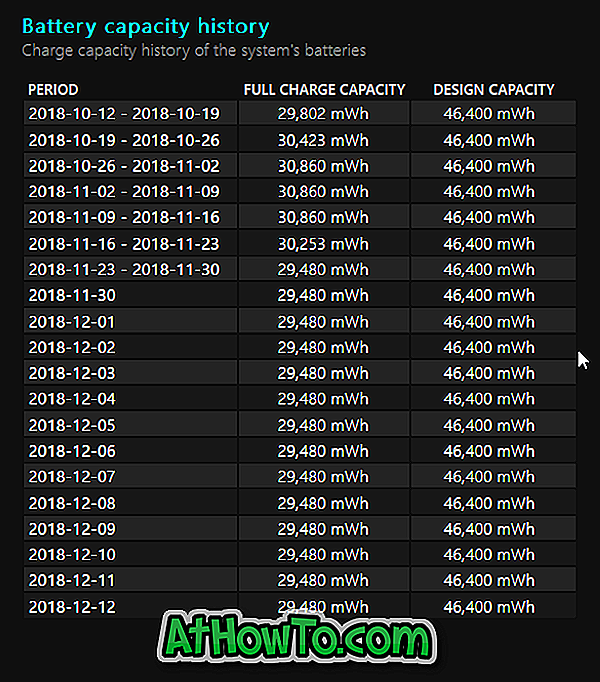
Kai visas akumuliatoriaus įkrovimo talpa sumažėja iki mažiau nei 50% projektinio pajėgumo, galbūt norėsite apsvarstyti galimybę pakeisti bateriją.
Taip pat siūlome perskaityti, kaip įjungti „Windows 10“ įmontuotą akumuliatoriaus taupymo režimą, kad padidintumėte akumuliatoriaus atsarginį laiką.













